win 10 专业版关机自动重启的解决方法
人气:0安装了win 10 专业版(64位 版本10240)之后,关机的时候每次都会自动重启,然后要再次点击关机才能真正的关闭。在网上搜了不少方法,但是都没有明显的效果,考虑到win 10 使用了混合休眠,然后我就用了下面的方法:
操作方法
- 01
1. 如果你的BIOS支持快速启动(不支持快速启动的亲可以跳过这一步),可以进入BIOS,关闭快速启动。大部分的台式机都是开机按Delete键进入BIOS,笔记本一般是按F1进BIOS(其他品牌的笔记本可以搜索如何进入BIOS),我以技嘉B85主板为例(如下图)。开机进入BIOS以后,在“BIOS功能”里面,有个快速启动,选择关闭,然后按F10保存退出。(不同的BIOS可能界面不一样,但是都是类似的,总之关闭快速启动就可以了)
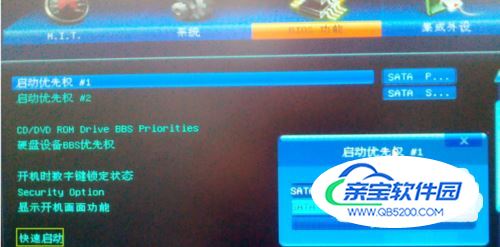
- 02
2. 这一步就是网上到处流传的,关闭电源选项里面的快速启动。点击“开始”,“设置”,然后是“系统”(如图)
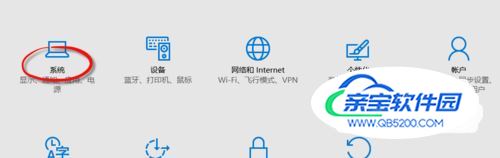
- 03
3. 点击“电源和睡眠”,把睡眠改为“从不”,然后点击“其他电源设置”
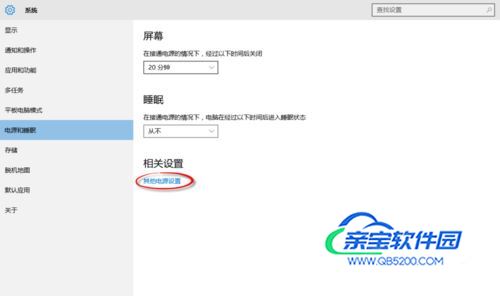
- 04
4. 点击左侧“选择电源按钮的功能”,然后你可以看到“更改当前不可用的设置”,然后把快速启动的对勾去掉。(这里默认是灰色的,去掉对勾之后,点击保存修改就可以了。)
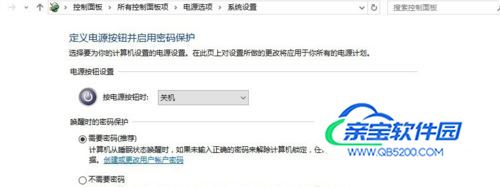
- 05
5. 然后是最关键的一步,点击“开始”,windows系统里面有个“命令提示符”,然后右击,“以管理员身份运行”,切记,一定是要以管理员身份运行。然后输入这个命令powercfg -h off,直接回车就可以了。试试看,现在点击关机再也不会重启了吧?
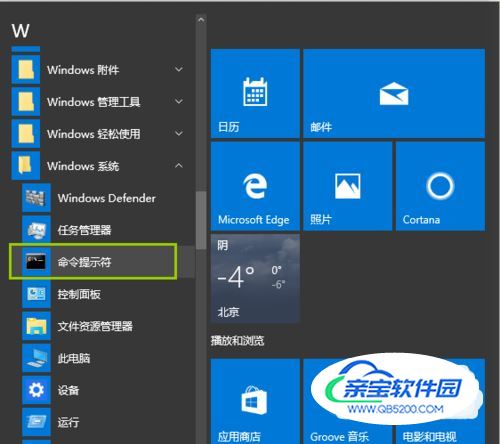
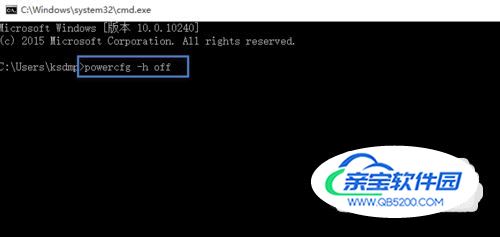
特别提示
1. 注意最后一步,命令提示符要以管理员身份运行,如果直接按win+r, 输入cmd打开,然后粘贴命令,可能无法执行。
早期的BIOS都不支持快速启动,后面新出来的BIOS(或者是UEFI)才支持快速启动。
这里的目的就是通过关闭休眠功能,关闭快速启动功能,然后让电脑不会自动重启了。好处就是关机不会自动重启了,缺点就是关闭快速启动,开机的时间可能增加了5-10秒。
加载全部内容